Ако се опитвате да отстраните проблеми с зареждането или форматирането, за да подобрите изживяването си при сърфиране в Google Chrome, изчистването на кеша и бисквитките е отлично място за начало. Ето как и какво се случва, когато ги изтриете.
Какво се случва, когато кешът и бисквитките бъдат изтрити?
Когато посетите уебсайт, той понякога запазва (или запомня) определена информация. Бисквитките запазват данните за сърфиране на потребителя (с негово съгласие) и кешът помага на уеб страниците да се зареждат по-бързо, като запомнят изображения, видеоклипове и други части от уеб страницата от последното посещение, вместо да се налага да изобразяват отново всичко при всяко посещение.
Когато изчистите кеша и бисквитките, цялата тази информация се изтрива. Това означава, че всички пароли, които сте въвели в даден уебсайт, ще трябва да бъдат въведени отново и времето за зареждане на посетените преди това сайтове ще се увеличи, тъй като трябва да зареди съдържанието на уеб страницата отново.
Въпреки това понякога е необходимо ново начало, особено при отстраняване на проблеми с браузъра.
Как да изчистите кеша и бисквитките на Chrome
За да изчистите кеша и бисквитките в Chrome, ще трябва да влезете в менюто Настройки на браузъра. Има три различни начина, по които можете да стигнете до тук.
Първият начин е да щракнете върху иконата с три вертикални точки в горния десен ъгъл на екрана, като задържите курсора на мишката върху „Още инструменти“ и след това изберете „Изчистване на данните за сърфиране“.

Може да сте забелязали от изображението по-горе, че има клавиш за бърз достъп, който можете да използвате. За да отидете направо на страницата, за да изчистите кеша и бисквитките, едновременно натиснете надолу клавишите Ctrl + Shift + Delete.
Като алтернатива можете да въведете chrome://settings/clearBrowserData в адресната лента.

Независимо кой метод на навигация изберете, сега трябва да сте в прозореца „Изчистване на данните за сърфиране“.
Първото нещо, което ще направите тук, е да изберете времевия диапазон за изтриване на бисквитките и кеша. Щракнете върху стрелката в полето до „Диапазон от време“, за да разширите менюто и след това изберете желания времеви диапазон. Това е настроено на „All Time“ по подразбиране.

След това поставете отметка в квадратчетата до „Бисквитки и други данни на сайта“ и „Кеширани изображения и файлове“. Можете също да изчистите историята си на сърфиране тук.
След като се постави отметка в квадратчетата, изберете бутона „Изчистване на данните“.
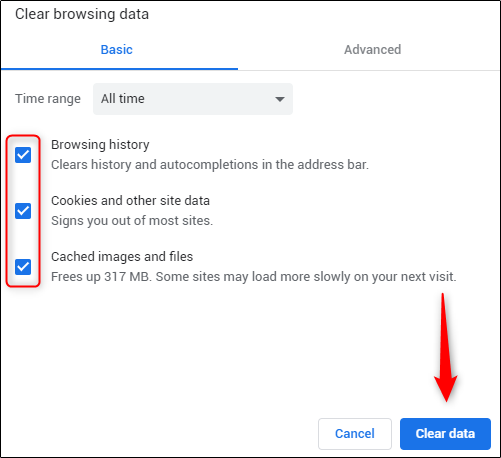
След няколко минути вашият кеш и бисквитките ще бъдат изчистени.

